حل مشكلة اختفاء شبكة Wi-Fi كما سنعرف في مقال اليوم على موقع نادي العرب، يمكن حل المشكلة بسرعة وسهولة، حيث قد يواجه الكثير من الناس مشاكل في الاتصال بشبكات Wi-Fi، خاصة عند أجهزتهم تعمل بنظام Android.
لذلك عليك أن تبحث عن حلول متنوعة يمكنك تجربتها، وتعتبر هذه المشكلة من المشاكل التقنية الشائعة، ولكن لحسن الحظ يمكن حلها بسهولة ومن ثم يمكن للهاتف أن يعود ليعمل بشكل طبيعي.
محتويات المقال
حل مشكلة اختفاء شبكة الواي فاي
هناك أكثر من حل لمشكلة تعطل هاتف Android، وهذا يحدث من جانب شبكة Wi-Fi. تصنف هذه الثغرات على أنها عادية، لكنها مزعجة لأنها تمنع الهاتف من الاتصال بالإنترنت. فيما يلي بعض الحلول التي يجب اتباعها:
حذف شبكة الواي فاي ثم إضافتها مرة ثانية
- الحل الأول هو الحل الأسهل والأسرع مقارنة بالحلول الأخرى ويتضمن إزالة شبكة Wi-Fi.
- أولاً، عليك الانتقال إلى الإعدادات المتعلقة بهاتفك.
- بعدها نقوم باختيار خيار “واي فاي” Wi-Fi.
- ثم يمكنك الضغط مع الاستمرار على اسم شبكة WiFi التي تنتمي إليها.
- والتي قمت بالاتصال بها من قبل.
- ستظهر بعد ذلك قائمة بها عدة خيارات.
- ثم حدد حذف هذه الشبكة.
- بعد اختيار حذف الشبكة، سيتعين عليك الوصول إليها مرة أخرى.
- عن طريق تسجيل الدخول مرة أخرى.
أعد تشغيل مساعد Wi-Fi
يمكن الاعتماد على هذا الحل لحل مشكلة اختفاء شبكة Wi-Fi في أجهزة Android، حيث تساعد هذه الميزة في حل المشكلة بسرعة، وإليك كيفية تحقيق هذا الحل:
- أولًا يجب عليك أن تقوم بفتح الإعدادات.
- بعدها سيكون عليك اختيار “واي فاي” Wi-Fi.
- الخطوة التالية هي النقر فوق مساعد Wi-Fi.
- ثم يتعين علينا الضغط على زر التبديل لإيقاف تشغيله.
- أخيرًا، سيتعين على الشخص تشغيل Wi-Fi مرة أخرى.
إخلاء المسؤولية: قد يؤدي اختفاء Wi-Fi على Android إلى تحويل اتصال هاتفك إلى بيانات الجوال.
يحدث هذا عادةً تلقائيًا، خاصةً عندما يكون اتصال Wi-Fi ضعيفًا، ويمكن أن تساعد إزالة هذا المفتاح في حل مشكلات اختفاء Wi-Fi أو عدم الاتصال.
الحل عن طريق التحقق من الإعدادات
الطريقة الثالثة لحل مشكلة اختفاء شبكة Wi-Fi هي التحقق مما إذا كانت هناك عملية شبكة مسجلة على الهاتف، إليك عرض توضيحي لكيفية تنفيذ هذه الطريقة:
- يجب على المستخدمين التحقق من هاتفك بحثًا عن سجلات تواجد الشبكة.
- بعد التحقق، اضطررنا إلى فصل جهاز التوجيه لمدة دقيقة تقريبًا.
- بعد مرور الوقت، يتعين علينا إعادة تشغيل جهاز التوجيه مرة أخرى.
- يمكنك أيضًا محاولة الاتصال بالشبكة من أي كمبيوتر آخر.
- أو من خلال هاتف محمول آخر.
- إذا اتضح أن تسجيل الدخول من جهاز آخر لا يمثل مشكلة.
- الاتصال يعمل دون مشاكل أو عقبات. يشير هذا إلى وجود مشكلة في هاتفك نفسه.
- ومع ذلك، إذا كانت هناك مشكلة في الاتصال بشبكة Wi-Fi.
- يشير هذا إلى وجود مشكلة في جهاز التوجيه نفسه.
- لإصلاح مشكلة جهاز التوجيه، من الضروري الاتصال بالشركة المالكة للجهاز حتى يمكن حل المشكلة بالنسبة له.
إعادة تشغيل الهاتف
يمكن حل مشكلة اختفاء Wi-Fi عن طريق إعادة تشغيل الهاتف، وهنا نعرض كيفية تحقيق هذا الحل:
- يمكن للمرء إصلاح اختفاء شبكة Wi-Fi، وكذلك أي مواطن خلل أخرى قد يعاني منها الهاتف، عن طريق إعادة تشغيل الهاتف.
- يمكنك أيضًا تنفيذ هذه الخطوة بالضغط مع الاستمرار على زر الطاقة.
- ستظهر بعد ذلك نافذة بثلاثة خيارات مختلفة.
- سيكون عليك تحديد خيار إظهار إعادة التشغيل أو اللغة الإنجليزية.
البحث عن التطبيقات التي تُسبب مشاكل
في بعض الأحيان، قد تحدث مشكلات مثل اختفاء شبكة Wi-Fi بسبب وجود تطبيق غير آمن على الهاتف، وإليك الحلول:
- إذا كنت تشك في أنك قمت بتثبيت أي تطبيقات غير آمنة على هاتفك، فيجب عليك التحقق من ذلك عن طريق تنشيط الوضع الآمن.
- من خلال تنشيط هذا الوضع على هاتف Android، يمكن فتح جميع التطبيقات الموجودة على الجهاز.
- هنا يمكنك ملاحظة التطبيقات التي لم تقم بتثبيتها وإلغاء تثبيتها.
- يمكن تنشيط الوضع الآمن بالضغط مع الاستمرار على زر الطاقة.
- بعد ذلك، تقوم بلمس شاشة الهاتف وستظهر نافذة وتعيد تشغيل الوضع الآمن.
- ستضغط على الزر “موافق” وستظهر عبارة “الوضع الآمن” أسفل شاشة هاتفك.